amazon appstoreへのリリース方法【Android】
はじめに
Amazon Appstoreはgoogle play やapp storeと比べて知名度、ユーザー数ともに少ないです。
しかし、それ故に個人でアプリを作っている人にとってはアプリが埋もれにくく、Fireタブレット等に対応すれば継続的なダウンロードが見込めます。
手順
新規アプリ作成
本記事ではAmazon Developerアカウントは作成してある前提で解説します。

まずはダッシュボードからアプリ一覧に飛びます。

アプリ一覧から新規アプリを追加>Androidを選択します。

この画面ではアプリのタイトル、SKU、カテゴリ、連絡先を設定します。
-
SKU
アプリを識別するための文字列で自由に入力できます。 -
カテゴリ
アプリのカテゴリを設定し、場合によってはサブカテゴリも設定できます。 -
連絡先
アプリストアに表示される連絡先を設定します。メールアドレス以外は任意ですが、後述するプライバシーポリシーの設置をスムーズにするためや、広告を使用する場合は自身のウェブサイトを用意する方が良いでしょう。
アプリファイルのアップロード

次にアプリのファイルをアップロードします。google play storeと違って今のところapk形式もaab形式もアップロードできるようです。
DRMの適用をAmazonに許可しますかという部分は、はいとしておかないとアプリをリリースできなかったと思います。
対応デバイスの追加

次へを押し、ターゲットデバイスの追加へと移動します。
ここで追加したデバイスに対してアプリが配信されます。
なお、FireTV、Amazon Automotiveを含める際は後述するスクリーンショットの要求される枚数が増えるので注意してください。
レーティング、ポリシー類

まずは対象年齢を選択します。

次にコンテンツレーティングを設定します。

最後にプライバシーポリシーの設定をします。
ちなみに私はこちらのサイトでプライバシーポリシーを生成しました。
説明文、画像の追加

画面の指示に従って説明文、画像を追加します。
画像はそれぞれに解像度が設定されていることと、スクリーンショットは最低3枚必要であることに注意してください。
なお、対応デバイスにFireTV, Amazon Automotiveが入っていると必要な画像が増えます。
リリース
あとはリリースボタンを押すと、Amazon appstoreにアップロードできます。なお、アップロード直後に審査が入ります。大体1日も経てば審査が終了してアプリが公開されると思います。

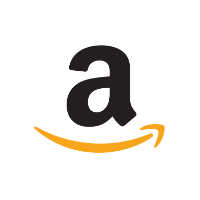

Discussion